- Das Risiko, Ihren Job nicht rechtzeitig zu beenden, ist zu groß, wenn Camtasia sich weigert, ihn zu öffnen. Windows 10)
- Um dies zu beheben, überprüfen Sie die Camtasia-Systemanforderungen und stellen Sie sicher, dass Windows Media Player ist aktiviert.
- Es gibt heute viele andere coole Video-Editoren zur Auswahl. Adobe Premiere Pro bietet alle Funktionen, mit denen Sie Videos mühelos bearbeiten können.
- Wenn dieser Artikel einen Unterschied gemacht hat, können Sie unsere dedizierte PC-Software mit einem Lesezeichen versehen Hub.
Was tun, wenn Camtasia nicht geöffnet wird?
- Verwenden Sie eine Alternative zu Camtasia: Adobe Premiere Pro
- Überprüfen Sie die Camtasia-Systemanforderungen
- Fügen Sie die hinzu Windows Media Feature Pack für Windows 10 N Versionen
- Überprüfen Sie Windows Media Player ist aktiviert
- Installieren Sie die neueste Version von .NET Framework
- Schließen Sie Camtasia-Prozesse mit dem Task-Manager
- Wählen Sie Windows Media Player als Standard-Media Player
- Boot reinigen Windows
Camtasia Studio ist eine der besten Videoaufzeichnungssoftware für Windows mit denen Sie Screencast-Clips aufnehmen können. Einige Benutzer haben jedoch in den TechSmith-Foren angegeben, dass das Camtasia-Softwarefenster für sie nicht geöffnet wird.
Daher läuft die Software nicht auf Ihrem Desktop- oder Laptop-Computer.
Hier sind einige Lösungen, die Camtasia möglicherweise behebt, wenn Sie die Software nicht öffnen können Windows. Wir werden sie unten auflisten.
Wie kann ich Camtasia-Startprobleme beheben?
1. Verwenden Sie eine Alternative zu Camtasia: Adobe Premiere Pro

Wenn Sie es satt haben, nach schnellen Möglichkeiten zur Lösung von Camtasia-Startproblemen zu suchen, machen Sie eindeutig etwas falsch.
Solche Probleme können von Anfang an vermieden werden, wenn die beste Videobearbeitungssoftware verwendet wird. Wir sprechen über eine, mit der Sie alle Ihre Anforderungen an die professionelle Videobearbeitung erfüllen können.
Adobe Premiere Pro dominiert aus gutem Grund den Mainstream-Videobearbeitungsmarkt.
Seine zeitgenössischen Merkmale sind unübertroffen. Sie können Bilder in jedem gewünschten Format bearbeiten, epische Soundtracks und brillante Spezialeffekte hinzufügen und die Leistung von Adobe Sensei genießen.
Beachten Sie auch, dass es gut mit anderen Adobe-Anwendungen funktioniert: Adobe Spark, Adobe Audition und Adobe After Effects, um nur einige zu nennen.
⇒ Laden Sie Adobe Premiere Pro herunter
2. Überprüfen Sie die Systemanforderungen von Camtasia
Wenn Sie Camtasia noch nie ausgeführt haben Windows Zuvor kann es sinnvoll sein, die Systemanforderungen der Software zu überprüfen. Camtasia wird nicht geöffnet, wenn Ihr PC nicht alle erforderlichen Systemanforderungen erfüllt.
Das folgende Bild enthält die wichtigsten Systemanforderungen für Camtasia 9.

Eine wesentliche Systemanforderung ist, dass Camtasia nur mit 64-Bit ausgeführt wird Windows 10, 8 und 7. Daher ist die Software mit keiner 32-Bit-Festplatte kompatibel. Windows Betriebssystem.
Das könnte der Grund sein, warum es sich bei Ihnen nicht öffnet Windows Desktop- oder Laptop-Computer. Auf diese Weise können Sie überprüfen, ob Ihr Win 10-Betriebssystem 64- oder 32-Bit ist.
- Drücken Sie die Geben Sie hier ein, um zu suchen Klicken Sie in der Taskleiste auf die Schaltfläche, um das Suchfeld von Cortana zu öffnen.
- Geben Sie das Schlüsselwort ein System im Suchfeld.
- Klicken Sie auf System, um das direkt darunter gezeigte Fenster der Systemsteuerung zu öffnen.
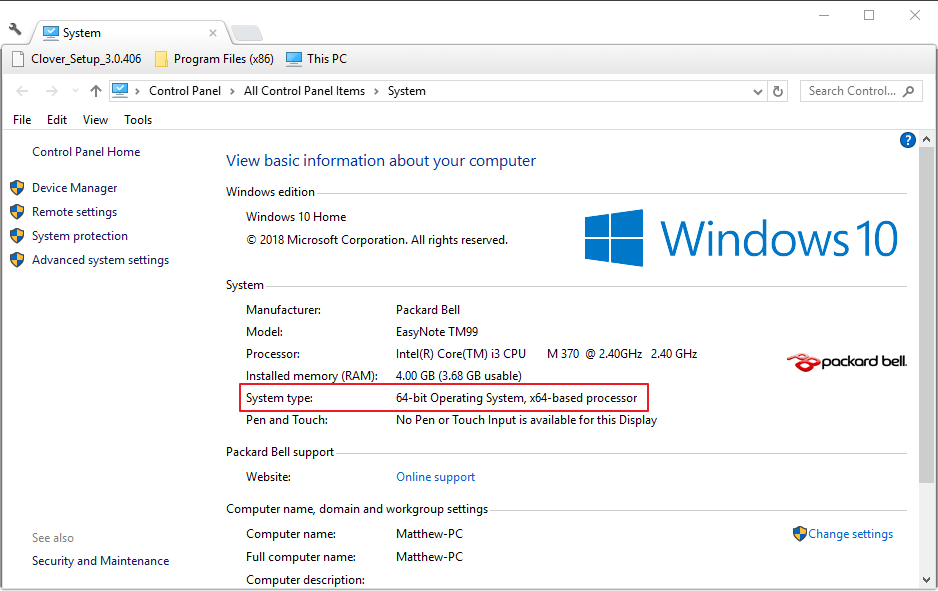
- Das Systemtypdetail gibt an, ob Sie eine 32- oder 64-Bit-Plattform haben.
Sie können die Systemsteuerung nicht öffnen? Schauen Sie sich diese Schritt-für-Schritt-Anleitung an, um eine Lösung zu finden.
3. Fügen Sie die hinzu Windows Media Feature Pack für Windows 10 N Versionen
Zu den Systemanforderungen von Camtasia gehört auch das Media Feature Pack für Windows 10 N Versionen. Camtasia braucht die Windows Media Player, der nicht in N Versionen von enthalten ist Windows 10)
Also, wenn Ihre Plattform eine ist Windows In Version 10 N müssen Sie das Multimedia-Feature-Pack installieren, das WMP enthält.
Sie können das Media Feature Pack von herunterladen diese Seite Wählen Sie ein Paket aus dem Dropdown-Menü und klicken Sie auf Bestätigen Sie.
Wählen Sie das Paket aus, das mit Ihrem kompatibel ist Windows Version 10, die wahrscheinlich 1809 sein wird. Drücken Sie dann die Taste 64-Bit-Download Taste.
4. Sehen Sie sich das an Windows Media Player ist aktiviert
Wenn Sie sicher sind Windows Media Player ist auf Ihrem Desktop- oder Laptop-Computer installiert. Stellen Sie sicher, dass WMP aktiviert ist. Camtasia wird möglicherweise nicht geöffnet, wenn WMP nicht aktiviert ist. So können Sie beleuchten Windows Media Player.
- Öffnen Sie das Run-Zubehör, indem Sie auf drücken Windows Taste + R Tastenkombination.
- Melden Sie sich an appwiz.cpl um das direkt unten gezeigte Deinstallationsfenster zu öffnen.
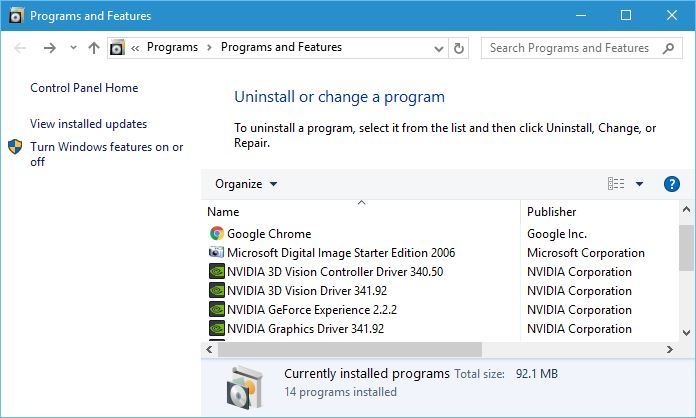
- Klicken Sie auf Drehen Sie sich Windows Funktionen ein oder aus um das Fenster im Schnappschuss direkt darunter zu öffnen.

- Doppelklicken Sie Medienfunktionen um diese Kategorie zu erweitern.

- Ist das Kontrollkästchen WMP aktiviert? Wenn nicht, wählen Sie die Windows Media Player Kontrollkästchen
- Drücken Sie dann die Ok Taste.
5. Installieren Sie die neueste Version von .NET Framework
Das NET Framework Microsoft 4.6 oder höher ist eine weitere wichtige Systemanforderung für Camtasia 9. Daher müssen Sie möglicherweise .NET Framework aktualisieren, um Camtasia ausführen zu können.
So fügen Sie das neueste .NET Framework hinzu Windows 10 Klicken Sie auf Laden Sie .NET Framework 4.7.2 herunter Taste ein diese Webseite. Anschließend können Sie das heruntergeladene Installationsprogramm öffnen, um .NET Framework zu Win 10 hinzuzufügen.
6. Schließen Sie die Camtasia-Prozesse mit dem Task-Manager
- Zahlreiche Benutzer haben bestätigt, dass die Beendigung von Softwareprozessen Camtasia beheben kann, wenn es nicht geöffnet wird. Klicken Sie dazu mit der rechten Maustaste auf die Taskleiste und klicken Sie auf Task-Manager, um die direkt darunter gezeigte Registerkarte Prozesse zu öffnen.

- Suchen Sie dann in Hintergrundprozessen nach Camtasia Studio.
- Wählen Sie den Camtasia Studio-Prozess aus und klicken Sie darauf Letzte Aufgabe Taste.
- Wählen Sie die Registerkarte Home, um zu überprüfen, ob Camtasia enthalten ist. Wenn ja, wählen Sie Camtasia und klicken Sie auf Deaktivieren.
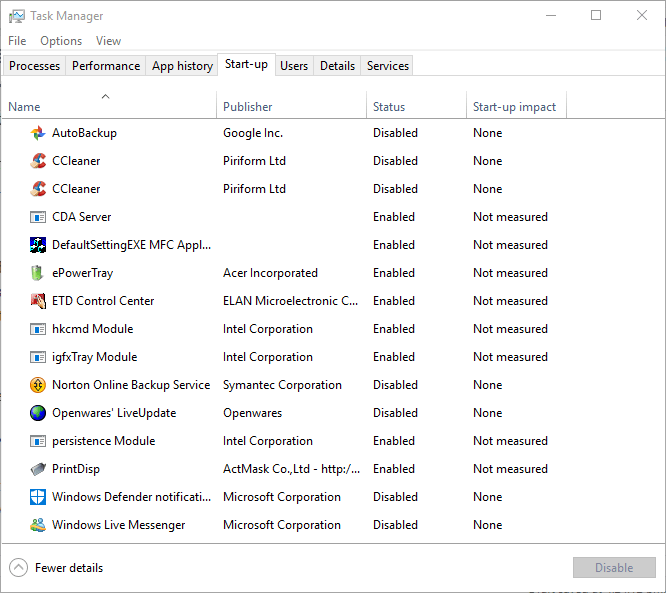
- Versuchen Sie erneut, die Camtasia-Software zu öffnen.
Task-Manager kann nicht geöffnet werden? Keine Sorge, wir haben die richtige Lösung für Sie.
7. Wählen Sie Windows Media Player als Standard-Media Player
- Einige Camtasia-Benutzer haben außerdem angegeben, dass sie das Nicht-Öffnen der Software korrigiert haben, indem sie den Standard-Mediaplayer auf geändert haben Windows Media Player. So wählen Sie WMP als Standard-Mediaplayer aus Windows 10, geben Sie das Schlüsselwort Standard-Apps in das Cortana-Suchfeld ein.
- Klicken Sie dann auf Standardanwendungseinstellungen, um das direkt darunter gezeigte Fenster zu öffnen.

- Klicken Sie auf die Standard-Video-Player-App, um das Fenster im Screenshot direkt darunter zu öffnen.

- Wählen Sie Windows Media Player im Fenster Anwendungsanwendung.
- Klicken Sie auf die Standard-Musikplayer-Anwendung, um das Fenster Anwendung auswählen erneut zu öffnen.
- Wählen Sie dann WMP als Standard-Musiksoftware.
8. Sauberer Start Windows
Konflikte mit Software können ein weiterer Faktor hinter Camtasia sein, der nicht geöffnet (oder gestartet) wird. TechSmith hat bestätigt, dass CrowdStrike ein Programm ist, das mit Camtasia in Konflikt steht.
Durch einen sauberen Neustart können Sie sicherstellen, dass keine Softwarekonflikte vorliegen Windows. Dadurch werden Programme von Drittanbietern und Dienste von Drittanbietern vom Systemstart entfernt.
Befolgen Sie die nachstehenden Richtlinien, um den Kofferraum zu reinigen Windows 10)
- Klicken Sie mit der rechten Maustaste auf die Schaltfläche Start und klicken Sie auf laufen.
- Eingang msconfig Klicken Sie im Textfeld Ausführen auf Ok. Dadurch wird das direkt darunter gezeigte Fenster "Systemeinstellungen" geöffnet. <img class = "size-full wp-image-151401 aligncenter” alt=”Windows 10 Browser funktioniert nicht” width=”569″ height=”385″ srcset=”https://applexgen.com/wp-content/uploads/2020/04/1587986409_309_Como-arreglar-Camtasia-cuando-no-se-abre-en-Windows-10.jpg 569w, https://cdn.windowsreport.com/wp-content/uploads/2017/11/system-configuration-5-300×203.jpg 300w, https://cdn.windowsreport.com/wp-content/uploads/2017/11/system-configuration-5-310×210.jpg 310w, https://cdn.windowsreport.com/wp-content/uploads/2017/11/system-configuration-5-120×81.jpg 120w, https://cdn.windowsreport.com/wp-content/uploads/2017/11/system-configuration-5-140×95.jpg 140w” data-lazy-sizes=”(max-width: 569px) 100vw, 569px” src=”https://applexgen.com/wp-content/uploads/2020/04/1587986409_309_Como-arreglar-Camtasia-cuando-no-se-abre-en-Windows-10.jpg”/>
- Klicken Sie auf die Selektiver Start Optionsfeld auf der Registerkarte Allgemein, falls es noch nicht ausgewählt ist.
- Deaktivieren Sie Startelemente laden Option.
- Wählen Sie die Ladesystemdienste y Verwenden Sie die ursprüngliche Startkonfiguration Optionen.
- Wählen Sie die Registerkarte Dienste.

- Klicken Sie auf die Alle Microsoft-Dienste ausblenden Box.
- Dann können Sie die Taste drücken Alle deaktivieren Schaltfläche, um die Auswahl aller nicht wesentlichen Dienste von Drittanbietern aufzuheben.
- Drücken Sie die Bewerben Schaltfläche, um die neue Konfiguration zu bestätigen.
- Klicken Sie auf Ok das Fenster schließen
- Ein Dialogfeld Systemeinstellungen wird geöffnet. Klicken Sie auf die Neustart Reset-Taste Windows.
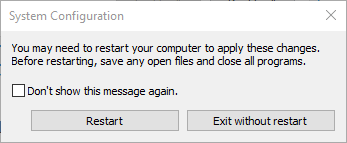
Diese Auflösungen können Camtasia Studio starten, damit Sie es öffnen können. Stellen Sie zunächst sicher, dass die Software mit Ihrer Plattform kompatibel ist. und probieren Sie dann einige der anderen oben aufgeführten Lösungen aus.
Wenn Camtasia immer noch nicht geöffnet ist, können Sie ein Support-Ticket an TechSmith unter senden diese Webseite.
Häufig gestellte Fragen – Erfahren Sie mehr über die Verwendung von Camtasia
Nein, Camtasia ist nicht frei. Im Vergleich zu ähnlichen Tools ist Adobe Premiere Pro eine kostengünstige Alternative zu Camtasia.
- Ist Camtasia ein einmaliger Kauf?
Ja, Sie müssen eine einmalige Gebühr zahlen, um Camtasia dauerhaft genießen zu können. Wichtige Versions-Upgrades sind jedoch nicht im Lizenzpreis enthalten.
- Es ist Camtasia Windows 10 kompatibel?
Ja, Camtasia sollte gut funktionieren Windows 10. Stellen Sie jedoch sicher, dass Sie eine 64-Bit-Version ausführen, um sie zu genießen.
Vom Herausgeber Note: Dieser Beitrag wurde ursprünglich im Dezember 2018 veröffentlicht und seitdem im April 2020 erneuert und aktualisiert, um seine Frische, Präzision und Vollständigkeit zu gewährleisten.
